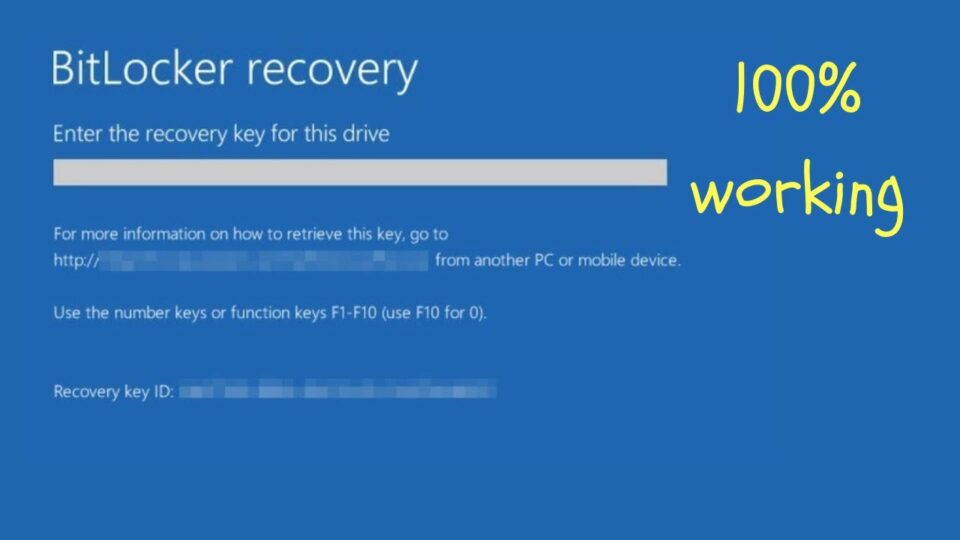Bitlocker adalah sebuah perangkat lunak yang biasa digunakan untuk menjaga keamanan data laptop Anda. Lalu, bagaimana jika password untuk membuka Bitlocker lupa? Berikut akan dipaparkan cara membuka Bitlocker lupa password Windows 10.
Pada dasarnya, Bitlocker merupakan fitur bawaan yang berguna untuk mengunci drive/disk pada partisi Harddisk maupun SSD yang ada di komputer atau laptop Windows di sistem operasi manapun, baik di Windows 8 atau 10. Berikut adalah langkah-langkahnya.
Daftar Isi :
Cara Membuka Bitlocker Lupa Password Windows 10
Saat menggunakan Bitlocker, hal yang paling penting adalah harus memasukkan kata sandi agar Anda bisa membuka drive/disk komputer tersebut. Contoh, komputer biasanya memiliki tempat penyimpanan data di Local Disk C atau Local Disk D.
Jika data-data tersebut tidak ingin diketahui oleh orang, Anda bisa mengunci disk tersebut menggunakan Bitlocker dengan membuat kata sandi. Oleh sebab itu, mengingat kata sandi menjadi faktor utama agar bisa terbuka.
Namun, beberapa orang malah lupa password sehingga ini akan mencegah Anda untuk masuk ke partisi tersebut. Jika lupa password, inilah cara membuka Bitlocker lupa password Windows 10 agar bisa unlocked kembali.
1. Gunakan Bitlocker Manager
Fitur ini memiliki pengaturan khusus sehingga Anda dapat mensetting hal yang berkenaan dengan Bitlocker. Salah satunya adalah membuka Bitlocker karena lupa password di Windows 10. Berikut adalah langkah-langkahnya:
- Buka Windows Explorer. Cari Windows yang sudah terkunci oleh Bitlocker dan Anda lupa passwordnya.
- Selanjutnya, klik kanan pada drive tersebut, lalu pilih Manage Bitlocker.
- Disana ada Change Password, klik opsi tersebut untuk mengubah password Anda. Dengan mengubahnya, password lama yang sudah lama akan diganti dengan password baru sesuai keinginan.
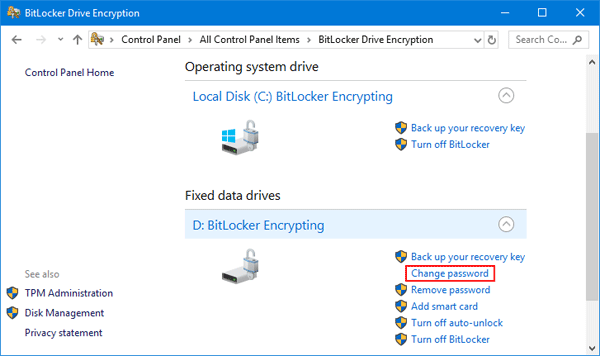
- Klik Reset a forgotten password.
- Masukkan password baru Anda, lalu klik Finish untuk memprosesnya.
Setelah selesai, coba kembali untuk memasukkan password baru ke drive Anda apakah berhasil atau tidak.
2. Gunakan Command Prompt
Command Prompt adalah fitur yang memang memiliki segudang manfaat. Dengan Command Prompt Anda bisa memasukkan perintah menggunakan kode tertentu sehingga komputer akan menjalankan perintah tersebut.
Fungsi Command Prompt atau CMD juga bisa untuk mengatasi error pada komputer. Selain itu, CMD sering dipakai untuk membuka Bitlocker yang lupa kata sandi. Berikut adalah langkah-langkahnya:
- Buka CMD melalui Start menu.
- Pilih Command Prompt dengan menjalankannya sebagai admin (Run as Administrator) dengan cara klik kanan > Run as Administrator.
- Setelah terbuka, masukkan kode berikut: manage-bde –changepassword E: (Catatan: E: adalah drive yang tidak bisa dibuka karena lupa password, bisa menyesuaikan dengan drive Anda).
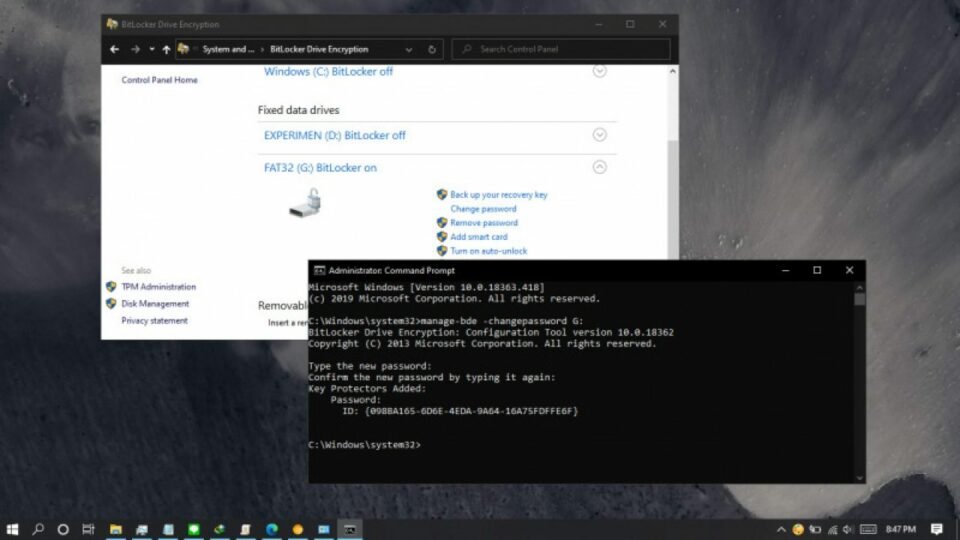
- Selanjutnya, masukkan kata sandi baru di kolom CMD tersebut.
- Tekan tombol Enter.
- Ketikkan kembali kata sandi baru tersebut untuk mengkonfirmasinya. Tekan Enter kembali.
- Secara otomatis, password Bitlocker yang digunakan akan berganti dengan yang baru. Cek dengan masuk ke drive tersebut lalu masukkan password baru.
3. Gunakan Recovery Key
Jika cara di atas masih belum bisa untuk membuka Bitlocker, alternatif lain yang bisa digunakan adalah menggunakan Recovery Key. Cara ini berlaku apabila Anda menyimpan file recovery key Bitlocker serta mengetahui letak penyimpanannya.
Namun, jika tidak tau tempatnya dan tidak tersimpan, maka pilihan lainnya harus memformat disk yang terkunci oleh Bitlocker tersebut. Kelemahannya, data dipastikan akan hilang semua.
Oleh sebab itu, untuk mencegahnya gunakan Recovery Key dengan langkah-langkah berikut:
- Buka file Recovery Key dalam bentuk .txt
- Selanjutnya, buka drive yang terenkripsi Bitlocker.
- Klik More Options atau I forgot my password.
- Selanjutnya pilih Enter Recovery Key untuk memunculkan kode Recovery Key yang akan digunakan untuk membuka drive.
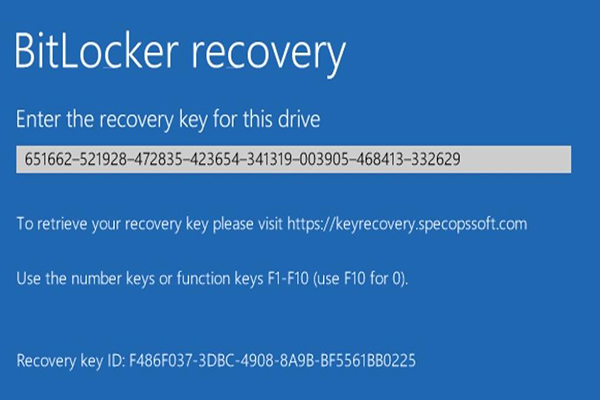
- Setelah muncul, salin kode yang berjumlah 48 digit tersebut (Copy) kemudian Paste ke Recovery Key di dalam file (.txt).
- Selanjutnya, klik Enter.
- Jika dialihkan ke langkah selanjutnya (manage Bitlocker), Anda bisa untuk memilih opsi apakah ingin mengganti password, menonaktifkan Bitlocker, dsb.
Apakah Bitlocker Aman dan Perbedaannya dengan EFS
Informasi tambahan mengenai Bitlocker adalah banyak orang yang bertanya-tanya mengenai segi keamanan yang ditawarkan oleh Bitlocker. Pasalnya, banyak orang bimbang apakah akan menggunakan Bitlocker atau EFS.
Diketahui, keduanya adalah tools keamanan Windows dalam menjaga data drive. Namun, ada perbedaan Bitlocker dan EFS yang perlu kalian pahami.
1. Bitlocker

Dari segi keamanan, Bitlocker lebih diunggulkan karena Bitlocker mampu untuk mengenkripsi seluruh drive dan partisinya. Dengan demikian, Anda tidak perlu khawatir ada yang terlewatkan.
Ketika Bitlocker diaktifkan, Anda tidak perlu mencemaskan apapun lagi karena Bitlocker akan melindungi setiap data file Anda melalui sistemnya.
2. EFS

EFS hanya bisa diaktifkan secara manual (satu-satu). Anda perlu mengaktifkannya dan memilih file yang akan dikunci. Selain itu, EFS memiliki kelemahan dari segi keamanan dibandingkan Bitlocker.
Kinerja yang ditawarkan EFS berbeda dengan Bitlocker. EFS hanya melakukan enkripsi satu file atau satu folder saja. Jadi, tidak bisa melakukannya secara keseluruhan drive seperti Bitlocker.
Enkripsi pada EFS bisa diatur oleh user account yang memiliki data tersebut sehingga lebih bersifat transparan. Karenanya, EFS lebih mudah diretas oleh hacker karena tidak ada perlindungan full drive enkripsi seperti pada Bitlocker yang terhubung langsung dengan sistem.
Jadi, berdasarkan perbedaan di atas, dapat disimpulkan Bitlocker lebih aman dibandingkan dengan EFS.
Cara membuka Bitlocker lupa password Windows 10 di atas bisa Anda pilih mana yang mudah dan efektif untuk membuka drive. Cara ini tidak hanya berlaku untuk Windows 10, tetapi juga untuk sistem Windows lainnya. Semoga bermanfaat!